初学CAD绘图基本各工具使用秘诀.docx
《初学CAD绘图基本各工具使用秘诀.docx》由会员分享,可在线阅读,更多相关《初学CAD绘图基本各工具使用秘诀.docx(8页珍藏版)》请在冰豆网上搜索。
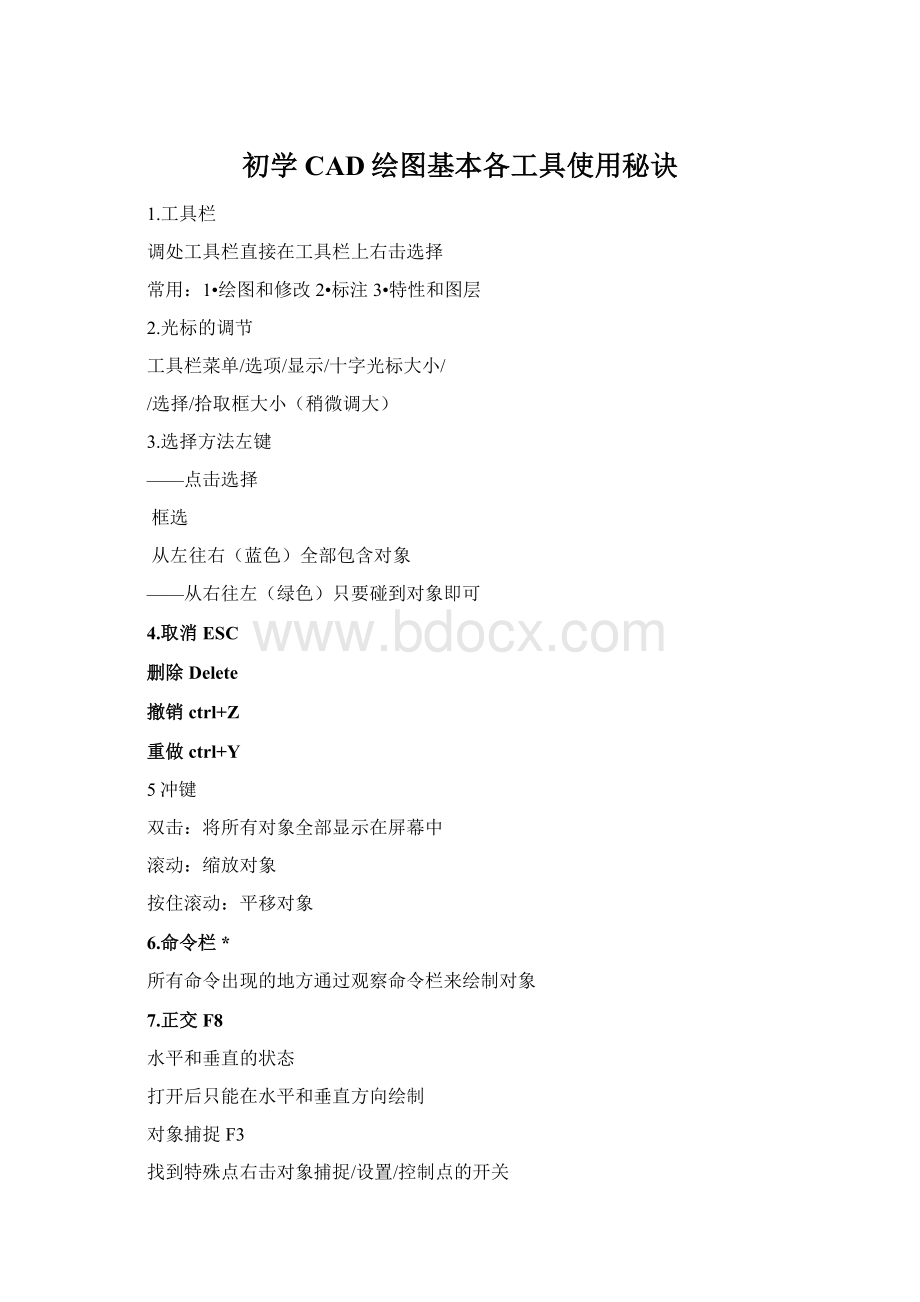
初学CAD绘图基本各工具使用秘诀
1.工具栏
调处工具栏直接在工具栏上右击选择
常用:
1•绘图和修改2•标注3•特性和图层
2.光标的调节
工具栏菜单/选项/显示/十字光标大小/
/选择/拾取框大小(稍微调大)
3.选择方法左键
——点击选择
框选
从左往右(蓝色)全部包含对象
——从右往左(绿色)只要碰到对象即可
4.取消ESC
删除Delete
撤销ctrl+Z
重做ctrl+Y
5冲键
双击:
将所有对象全部显示在屏幕中
滚动:
缩放对象
按住滚动:
平移对象
6.命令栏*
所有命令出现的地方通过观察命令栏来绘制对象
7.正交F8
水平和垂直的状态
打开后只能在水平和垂直方向绘制
对象捕捉F3
找到特殊点右击对象捕捉/设置/控制点的开关
对象追踪F11
标尺的作用光标放在点上,慢慢拖出,标尺即可出现。
8.确定键
空格键回车键鼠标右键
9.直线L
指定起点拖出方向输入长度点击确定
相对坐标:
用直线指定第一个点后.输入坐标值(x.y)
注意:
坐标是相对起点的坐标
1•角度的判断:
零度的位置是在起点右侧的水平线上
角度都是逆时针旋转出来的顺时针为负值
2.角度的输入:
指定七点后拖出方向输入角度shift+<角度值
*在结束命令后再次点击确定键的话是重复上次命令。
*注意:
命令栏中出现“或”
或之前为当前命令可以直接操作
或之后的命令为扩展命令,右击来选择
10.构造线XL
1•水平和直角
2•角度【直接输入角度值(和直线角度相同)】
*右击选择“参照”重新指定直线来代替水平线进行旋转
3.二等分【绘制角平分线】
4•偏移【绘制平行线】
直接输入偏移的距离(在直线的垂直方向上)
右键选择“通过”(直接将直线辅助到需要的点上)
11.修剪TR
1.选择工具后需要直接点击确定键然后直接点击或者框选要修剪的对象
2•当对象只剩下最后一条线段时•是无法修剪的。
12.圆C
1•圆心半径或者直径
2•右击选择扩展命令
三占
八、、
【任意三个点上绘制】
两点
【两点间的距离为直径值】
*
-相切
相切半径
【切点的位置是在大概位置上点击】
3•绘图菜单栏/圆/相切相切相切
13.圆弧A
1.工具栏中一般使用三点绘制
2•绘图菜单栏/圆弧
【圆弧是逆时针旋转出来的】
3起点端点半径
【指定起点和端点的位置,拖动端点上的直线直到圆弧出现,再去输入半径值。
(当圆弧大于半圆时,半径值要输入负值)】
14.多段线PL
1.绘制出来是个整体
2•圆弧【选择圆弧后,直接右击选择方向命令,在进行操作】
【上90°左180°下270°右360°】
3•宽度起点和端点的宽度
【指定起点和端点的宽度•再去输入长度值】
注意:
圆弧中有宽度的话,先指定宽度再绘制圆弧。
4•将线段合并为一个整体
【修改菜单栏/对象/多段线/oooo]
15.正多边形POL
1•指定边的数量。
2冲心点
【内接于圆一一中心点到角点的距离为半径值】
【外切于圆一一中心点到边的重点为半径值】
右击选择“边”。
通过边的长度(边上两个点)来确定
16.*矩形REC
1•指定第一个点后拖出大小输入x.y的长度(注意x.y的正负)
2•圆角
右击设置圆角大小,再来输入x.y轴的大小。
注意;圆角设置后会成为默认值.再次绘制的话要将圆角改为
>_IA
^零。
3•样条曲线
【绘制波浪线】【确定时点击三次确定键】
仃椭圆EL
1.指定一条整轴的长度.再绘制另一条半轴。
2.中心点+两条半轴
18.椭圆弧
1.绘制出椭圆弧中完整的部分•然后直接截取其中一段.
2•方向是逆时针旋转出来的
佃.*图案填充和渐变色BH
图案填充:
1•选择图案2.边界(添加失去点)(内部点•封闭)
3.点击预览观察效果.4.esc返回对话框进行调节比例和角度渐变色:
一般使用白色填充,如果有其他颜色,调节着色中的滑块让颜色更纯.
20.创建块B
1.名称(记住)基点(插入点)选择对象
2.创建有文字的对象.
绘制菜单栏/块/定义属性/标记/输入文字/放在对象上/。
。
。
。
文字大小(缩放)
21.插入块I
1.点击确定后直接指定插入点即可。
2.缩放比例【勾选统一比例】
3•角度【控制方向】
调入外部模块.
直接选中模块.ctrl+c(复制)然后到图纸中ctrl+v(粘贴),指定插入点即可。
22.点Po
1.工具栏中点支取点击小点。
2•点的样式是在格式菜单栏中。
3.捕捉点【对象捕捉中设置“节点”】
4•分段绘制菜单栏/点
定数等分和定距等分
注意:
都可以用块来替点进行分段
注意:
块是无法修改的•用分解工具分解后即可。
*如果工具无法使用。
提示点击F1查看.直接输入redefine点击确定后输入工具的英文名称。
23.多线ML
1•设置多样式/格式菜单栏封口
2.图元调节线条的数量和位置
位置通过调节偏移来完成
3.绘制多线方法和直线相同
线条的宽度图元中的单位乘以比例的大小
对正:
标注用外部标注使用上对正
标注用内部标注使用下对正
24面域REG
1•将封闭对象转化为一个面
2•观察方法【视图菜单栏/视觉样式/概念】
3•运算【修改菜单栏/实体编辑】
交集和并集同时选择
差集例如:
大圆减去小圆
先选择大圆点击确定,再去选择小圆点击确定。
25.表格工具
1.工具中创建。
2•调节大小【选中表格调节蓝色点】
3•输入内容和修改直接双击即可
4.调节大小和修改样式【格式菜单栏/表格样式】
5.确定键ctrl+回车
6.单元格内换行alt+回车。
26.文字
2•大小格式菜单栏/文字样式
3•符号的输入
选择“@”进行选择符号
直径%%C度数%%d正负值%%p
4.堆叠
将文字全部输入好,在要堆叠的地方加上Shift+6(∧),选
中堆叠文字,点击堆叠即可。
复制CO移动M镜像Ml
1.绘制对称的对象,在有文字的时候注意mirrtrxt,修改新
值。
2.为“I”文字镜像3.为“C”文字直接复制过去。
27.偏移0
1.偏移出来的元对象。
2.任意对象都可以进行偏移。
28.阵列AR
1.矩形阵列
行偏移。
Y轴的距离值
列偏移。
X轴的距离值
注意:
XY轴的正负方向
通过拾取来确定距离值
2.环形阵列
中心点旋转点
角度所有对象的总角度注意方向(正负)。
29.缩放SC
1.按照比例缩放
比例因子就为放大缩小的倍数。
基点为放大缩小时一个不变的点
2参照
通过对象中的摸一个长度进行缩放。
参照长度通过拾取点来完成。
30.拉伸S
注意:
只能用绿色的选矿进行选择。
只去选择要拉伸的部分。
全部选择的话是移动作用
31.延伸EX
1.直接点击确定键进行延伸。
2.延伸要延伸到另外一个对象上。
3•按住Shift是修剪和延伸的切换。
打断于点【将对象上按照一个点切成两个对象】
打断【将对象两点之间的部分减去】
【整体对象是逆时针打断的】
合并【将打断的对象合并起来】
32.倒角CHA
1.在没有设置大小的时候•可以将两条线链接到一起。
2•倒角的方向【第一个倒角距离是在先选择的直线上】
3•多个【进行多次倒角】
圆角F分解X
33.标注
标注样式D
1•直线【起点偏移量•尺寸线偏移出对象的距离值】
2•符号和箭头【机械图实心闭合】
【建筑图建筑标记】
【箭头大小】
3•文字【文字的大小】
4.主单位【精度精确到小数点后几位】
【比例因子标注出来的大小和实际大小之间的比例】
5•换算单位【标注出来的大小可以显示出来英制大小】